Um eine ÖNORM- Ausschreibung zu bearbeiten, ist ein Import der übermittelten Ausschreibung durchzuführen.
Dazu öffnen Sie das Register <ÖNORM B2063 Ausschreibung, Angebot> über <Datenaustausch/ÖNORM B2063 Ausschreibung, Angebot> im Arbeitsplatz.
Im Anschluss öffnet sich ein Fenster, worin die Einstellungen für einen erfolgreichen Import der ÖNORM- Ausschreibung durchgeführt werden müssen.
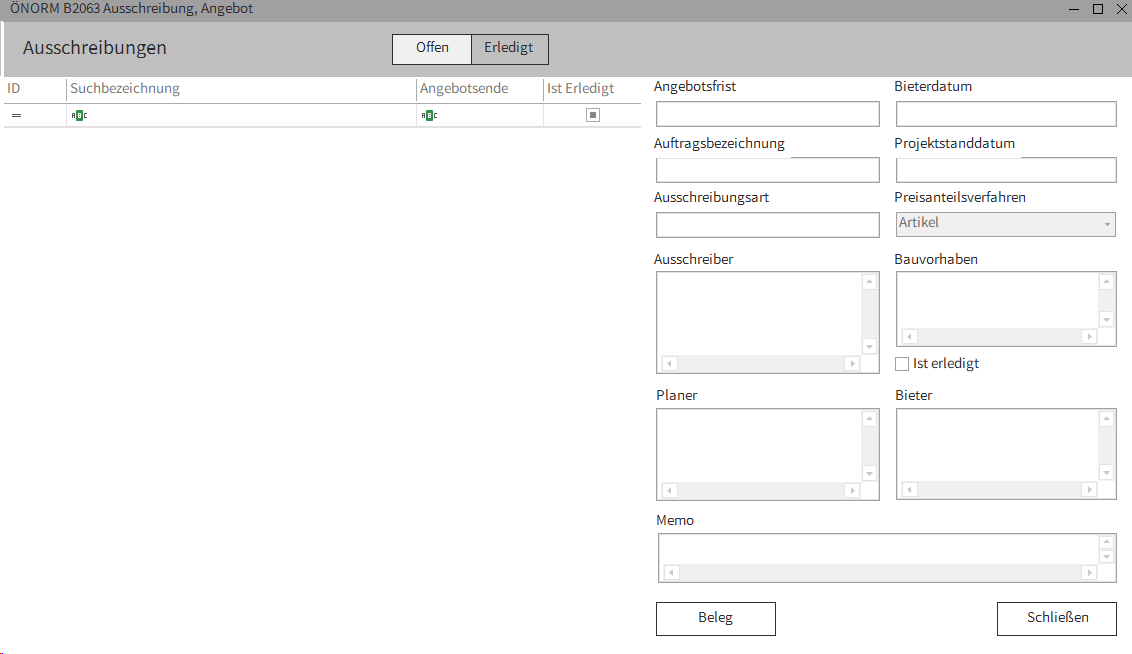
Die Schaltfläche <Funktion>
Über die Schaltfläche <Funktion> stehen Ihnen folgende Einstellungsmöglichkeiten zur Verfügung:
Annahme |
Über diese Funktion erfolgt die Annahme bzw. der Import einer ÖNORM- Ausschreibung. Hinweis: Diese Funktion ist auch über die Tastenkombination STRG+N wählbar. |
Abgabe |
Diese Funktion dient zur Abgabe der ÖNORM- Ausschreibung nach erfolgreicher Fertigstellung dieser. Hinweis: Diese Funktion ist auch über die Tastenkombination STRG+A wählbar. |
Speichern |
Diese Funktion zum Speichern Ihrer vorgenommenen Vorgänge. Hinweis: Diese Funktion ist auch über die Tastenkombination STRG+S wählbar. |
Löschen |
Löscht den ausgewählten Datensatz. |
Hiermit wird der Druckvorgang der ÖNORM- Ausschreibung ausgelöst. Desweiteren ist über diese Funktion das Senden via E- Mail und Exportieren der ÖNORM- Ausschreibung möglich. Hinweis: Diese Funktion ist auch über die Tastenkombination STRG+P wählbar. |
|
Verkaufsbeleg |
Diese Funktion dient zur Bearbeitung der ÖNORM- Ausschreibung. Nach Betätigung der Funktion wird die ÖNORM- Ausschreibung als Angebot im Bereich <Auftragsabwicklung> geöffnet und wird wie gewohnt als Verkaufsbeleg bearbeitet. |
Sätze |
Über diese Funktion können Sie Einblick in die enthaltenen Sätze der ÖNORM- Ausschreibung nehmen, um zu sehen, welche Sätze verarbeitet wurden. |
Aktualisieren |
Diese Funktion führt eine Aktualisierung durch. Diese Funktion kommt z.B. dann zum Tragen, wenn ein anderer Benutzer die ÖNORM- Ausschreibung importiert hat und diese für Sie noch nicht ersichtlich ist. Hinweis: Diese Funktion ist auch über die Taste <F5> möglich. |
Einspielen einer ÖNORM- Ausschreibung
Um einen ÖNORM- Import erfolgreich durchzuführen, wählen Sie die Funktion <Annahme> über die Schaltfläche <Funktion> im oberen Bereich des Fensters <ÖNORM B2063 Ausschreibung, Angebot>.
Im Anschluss öffnet sich ein Fensters, wo die erforderlichen Einstellungen durchgeführt werden.
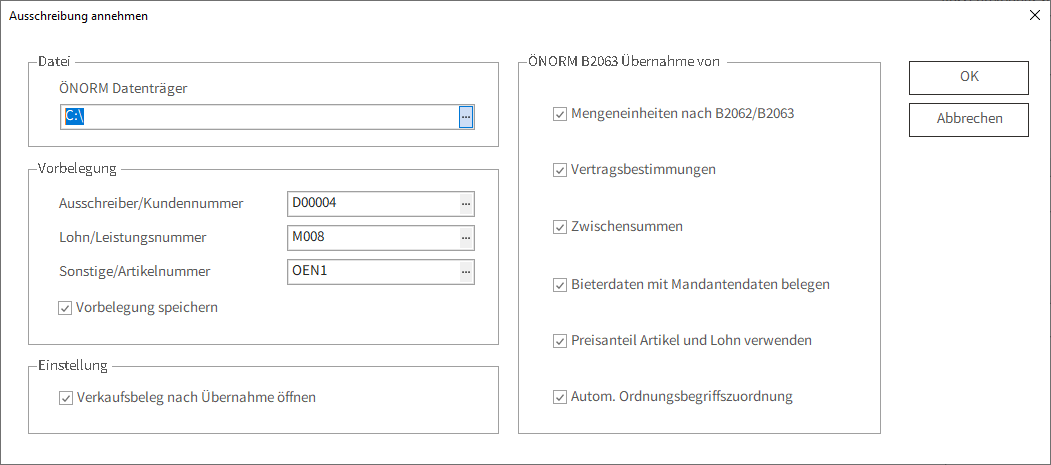
Das ÖNORM- Import Fenster unterteilt sich in die Rubriken <Datei>, <Vorbelegung>, <ÖNORM B2063 Übernahme von> und <Einstellungen>.
Im Bereich <Datei> wird im Feld <ÖNORM Datenträger> der Pfad hinterlegt, indem die ÖNORM- Ausschreibung hinterlegt ist.
Die Rubrik <Vorbelegung> dient für die Vorbelegung der Kundennummer, dem die ÖNORM- Ausschreibung zugeordnet werden soll. Die Felder <Lohn/Leistungsnummer> und <Sonstige/Artikelnummer> dienen zur Vorbelegung der zu verwendeten Lohn- und Artikelanteile, die für die Ausschreibung gewünscht sind.
Hinweis: Beim Import einer ÖNORM- Ausschreibung wird für jede Position eine Stückliste angelegt, in der die Lohnkosten und die Artikelkosten zu hinterlegen sind. Hier ist es von Vorteil, wenn Sie ÖNORM- Ausschreibungen einen eigene Lohn- und Artikelposition in den Stammblättern hinterlegen (z.B. M003- ÖNORM- Leistung, OEN1- ÖNORM Artikel).
Sofern Sie das Kontrollkästchen <Vorbelegung speichern> aktivieren, werden Ihre hier durchgeführten Einstellungen gespeichert und beim nächsten Import einer ÖNORM- Ausschreibung automatisch hinterlegt, wodurch ein erneutes eintragen der Felder in der Rubrik <Vorbelegung> nicht mehr erforderlich ist.
Im Bereich <ÖNORM B2063 Übernahme von> können unterschiedliche Eigenschaften für die Übernahme verschiedener Einstellungen aus der zu importierenden ÖNORM- Datei durch Aktivierung des entsprechenden Kontrollkästchens ausgewählt werden.
Mengeneinheit nach B2062/B2063 |
Hiermit werden die Mengeneinheiten nach den ÖNORM B2062 und ÖNORM B2063 Standard importiert. |
Vertragsbestimmungen |
Die Vertragsbestimmungen der ÖNORM- Ausschreibung werden übernommen. |
Zwischensummen |
Zwischensummen, welche in der ÖNORM- Ausschreibung vorhanden sind, werden übernommen. |
Bieterdaten mit Mandantendaten belegen |
Somit werden die Bieterdaten automatisch mit den Mandantendaten, welche im Bereich <Grundlagen/Mandanteneinstellungen> hinterlegt sind, befüllt. |
Preisanteil Artikel und Lohn verwenden |
Bei Aktivierung wird der Preisanteil Artikel und Lohn verwendet. |
Autom. Ordnungsbegriffszuordnung |
Bei Aktivierung erfolgt automatisch die Zuordnung der Ordnungsbegriffe. |
Wenn das Kontrollkästchen <Verkaufsbeleg nach Übernahme öffnen> im Bereich <Einstellungen> aktiviert wird, wird automatisch der erstelle Verkaufsbeleg für die Bearbeitung geöffnet.
Sofern Sie alle Einstellungen richtig vorgenommen haben, erfolgt eine erfolgreicher Import der ÖNORM- Datei.